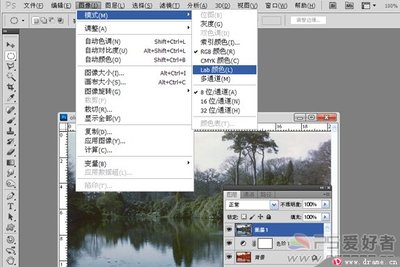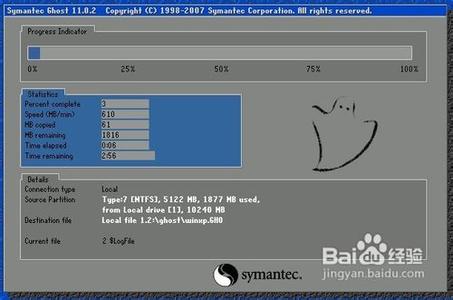在Excel中制作报表是一个很经常用的技巧,如果上班需要用到Excel的朋友,都应该要学习一下,下面是小编带来的关于如何用excel制作报表的教程的内容,欢迎阅读!
如何用excel制作报表的教程:教程1:在桌面空白处右击鼠标,选择“新建”里的“EXCEL 工作表”,EXCEL工作表便新增完成

教程2:双击工作表,在里面先输入内容,然后选中所有内容,右击“设置单元格”,跳出下图3对话框,选择标红色部分,进行设置表格~~
教程3:选中第一栏”三(二)班成绩表“,并点击标红色部分,将字合并单元格,加粗,加大字体(字体设在16左右),美化标题~~
教程4:选中E4栏,点击标红色部分,选择“求和”,=SUM(B4:D4),即可算出张三的总分了,然后复制E4栏,粘贴于E5:E10,这样E5:E10的总分也算出来了~~
教程5:选中B11栏,点击标红色部分,选择“最大值”,=MAX(B4:B10),即可算出语文中的最高分了,然后复制B11栏,粘贴于C11:D11,这样C11:D11的最高分也算出来了~~
看了如何用excel制作报表的教程还看了:1.如何用excel做报表教程
2.Excel制作图表教程
3.Excel教程
4.怎么在excel中制作报表
5.Excel表格教程
6.如何用excel做k线图教程
7.excel如何学习快速制作表格教程
 爱华网
爱华网